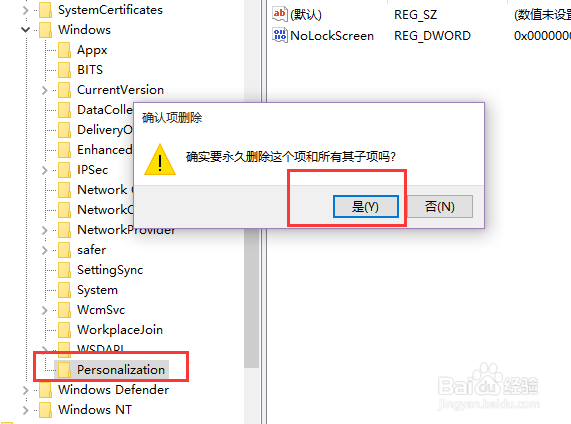1、这里我们讲解一下利用画陲奴颁注册表编辑器方法来关闭Win10锁屏界面,首先在桌面上按下Windows徽标键+R键,打开运行菜单命令窗口,在命令行窗口中输入“regedit”命令,打开注册表编辑器。
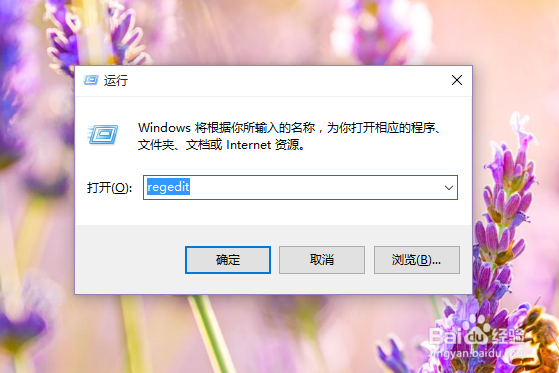
2、打开注册表编辑器之后,我们依次双击打开左揲褐逞孽侧目录定位到:HKEY_LOCAL_MACHINE\SOFTWARE\Policies\Microsoft\Windows\目录下。
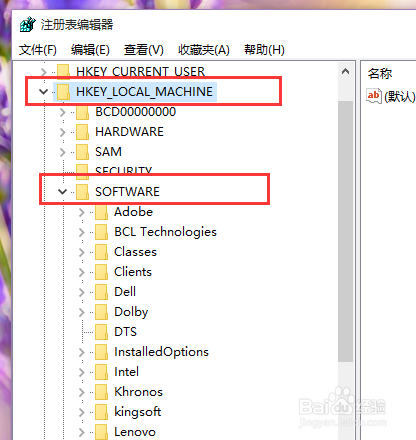
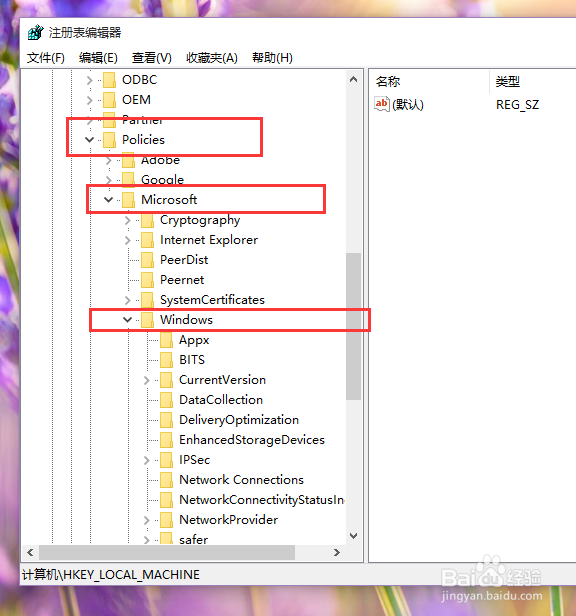
3、接下来,在Windows目录下我们点击右键,选择“新建-项”选项,来创建一个新的子项,子项名称为“Personalization”
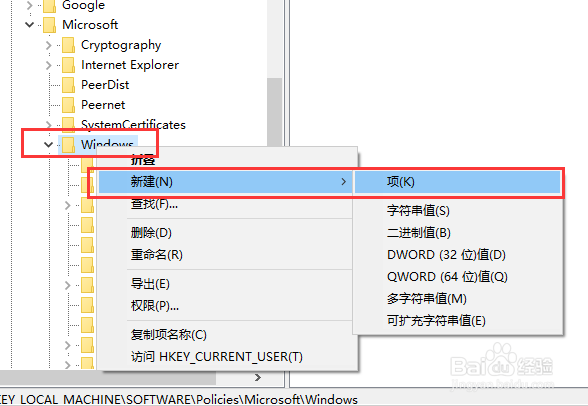

4、接下来,双击打开新创建的Personalization子项目,然后在该项目下击右键,选择“新建-DWORD(32位)值”,并将该子键名称设置为“NoLockScreen”
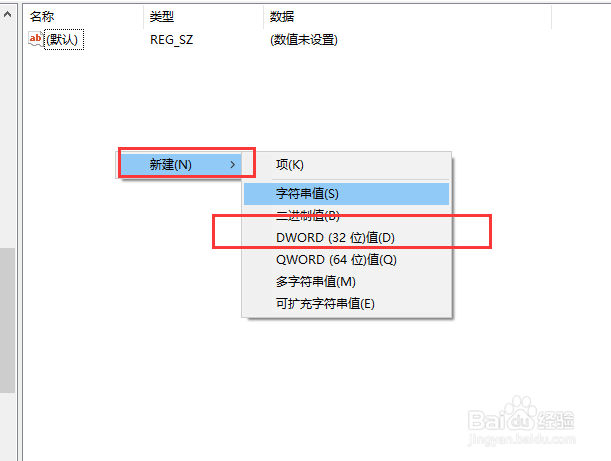
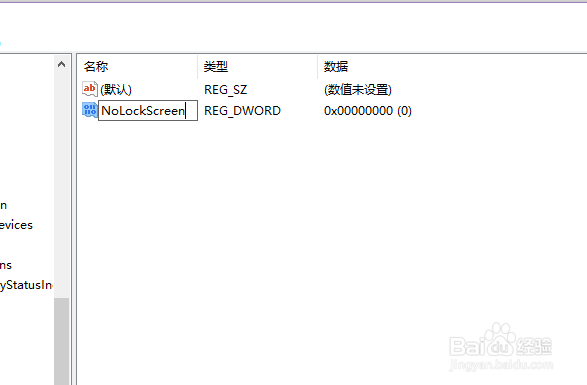
5、接下来,我们双击打开新创建的子键,然后开始修改其数值,默认数值为0,这里我们需要将其修改为“1”,然后点击右下角“确定”按钮即可。
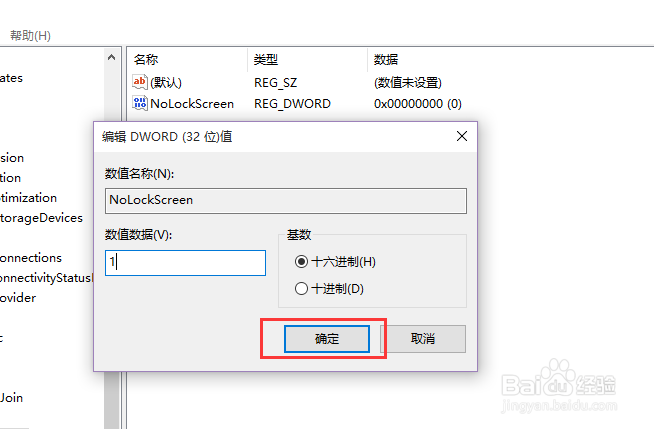
6、此时我们打开任务管理器,然后在任务管理器中找到Windows资源管理器,然后在选择重新启动资源管理器程序即可关闭Win10锁屏界面。
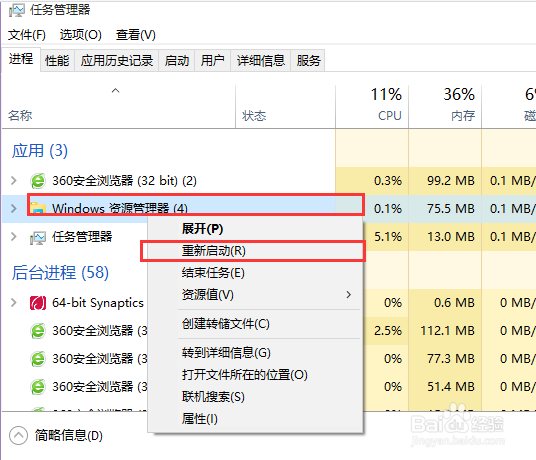
7、如果我们需要恢复Win10系统锁屏界面的话,只需要删除注册表中新建立的Personalization子项即可,具体的操作小伙伴们赶快试试吧。